- 1Leaflet包:从入门到跑路(一)_leaflet csdn
- 2鸿蒙安卓开发教程,Day5 鸿蒙,是如何精简安卓应用的界面开发的
- 3[Android Studio]新手向,安装创建项目构建很慢,下载依赖很慢的问题_安卓下载依赖慢
- 4STM32CubeMX 软件使用学习笔记1_cubemx有什么用
- 5深度学习04-CNN经典模型_cnn模型
- 6leetcode: 322.零钱兑换_leetcode 零钱兑换
- 7Android Studio 无法输入中文_android studio无法输入中文
- 8Spring Boot 中的 Sleuth 详解
- 9学习笔记之——基于深度学习的目标检测算法_特征映射 m属于h*w*
- 10数据结构-链表(二)
STM32CubeMX和Keli5系列基础教程——GPIO输入输出的实现
赞
踩
STM32CubeMX的配置
因为CubeMX是英文界面,所以我们首先学习一个技巧。英文不好的同学(比如我)可以使用vx的翻译功能(一切前提都是我们电脑要登录vx啊)。
以下面第一张图为例。
alt+A打开截图功能(vx默认是这个快捷键,可以在设置里面修改)
选择对应图片尺寸后,点击翻译就可以知道什么意思了
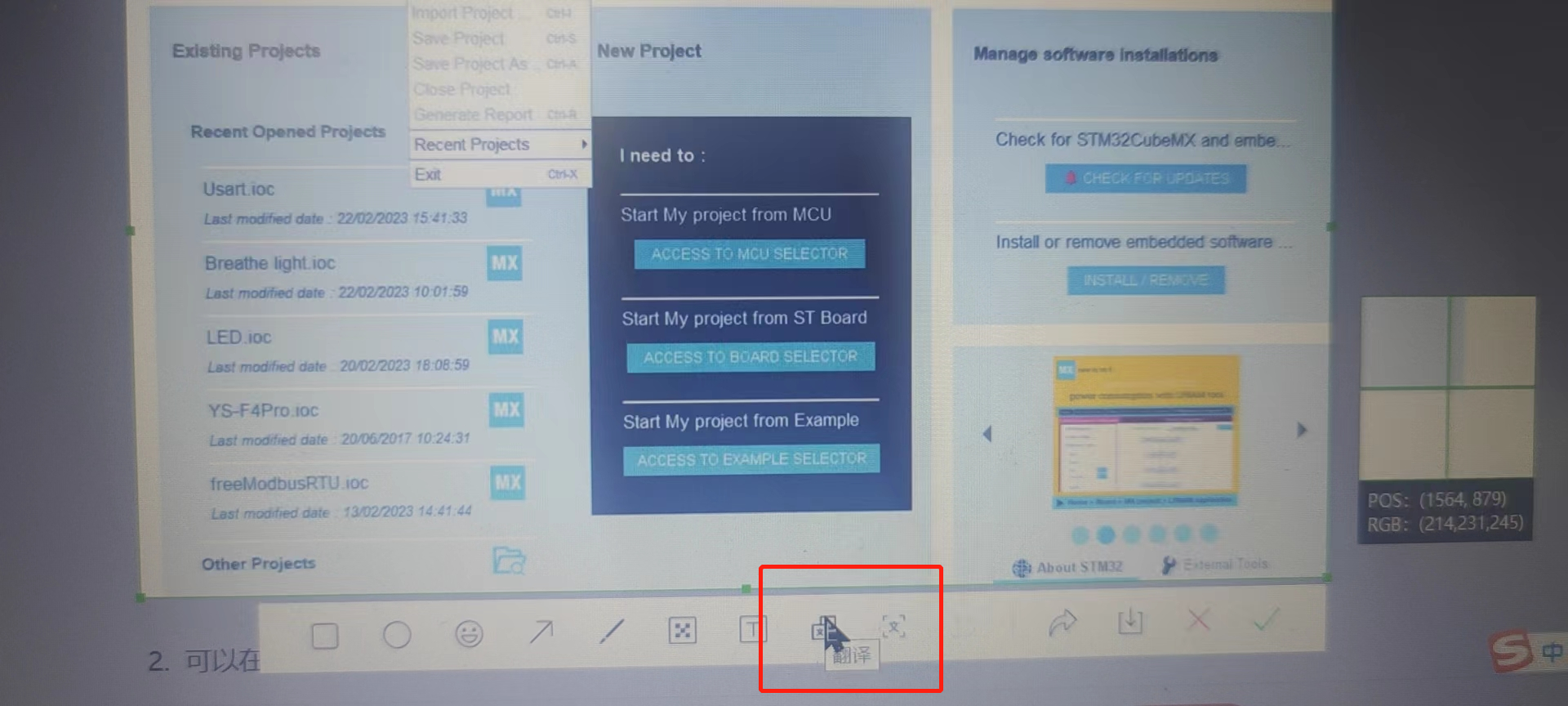
然后就变成这个样子了,翻译也大差不差。
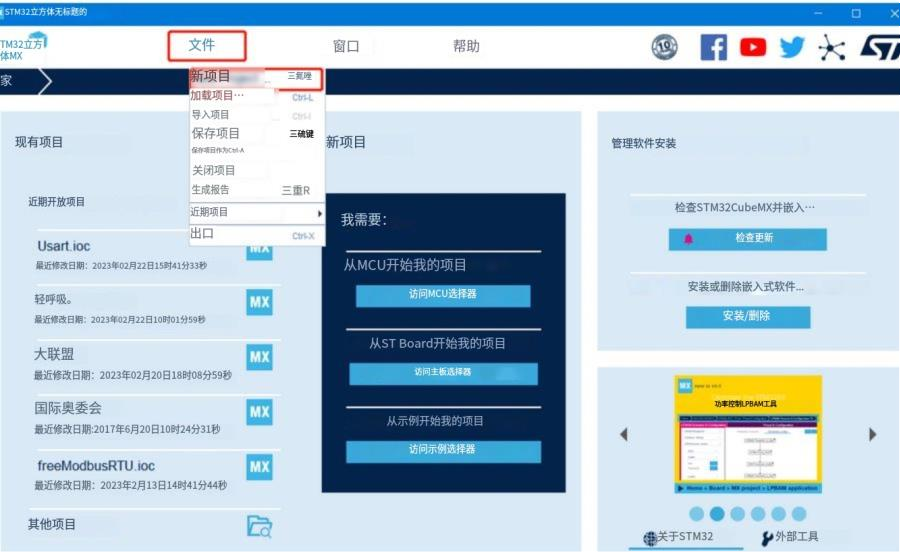
打开CubeMX,创建工程。
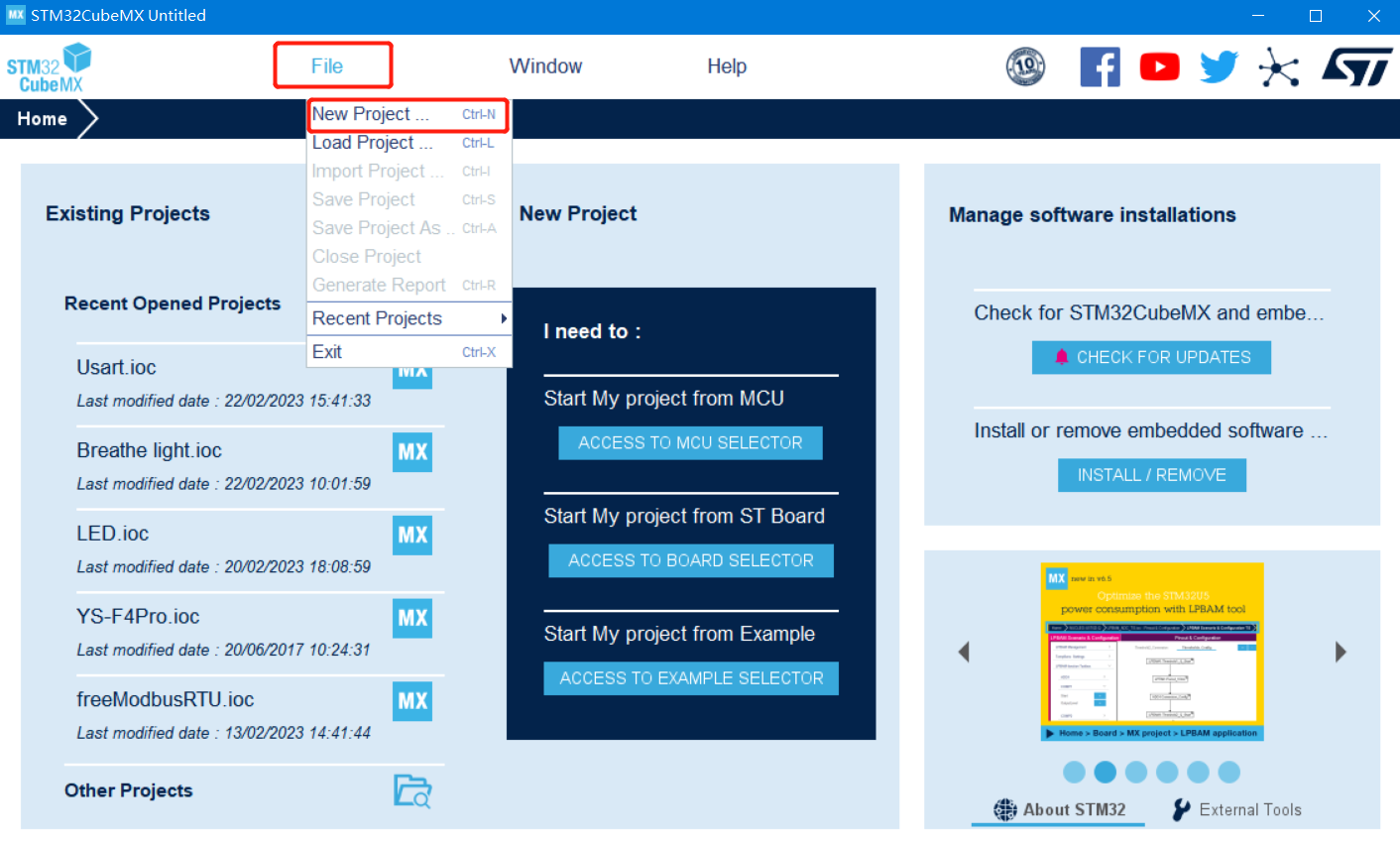
可以在此页面选择自己的芯片,比如我使用的就是STM32F407ZGT6。选择好后直接进入工程。
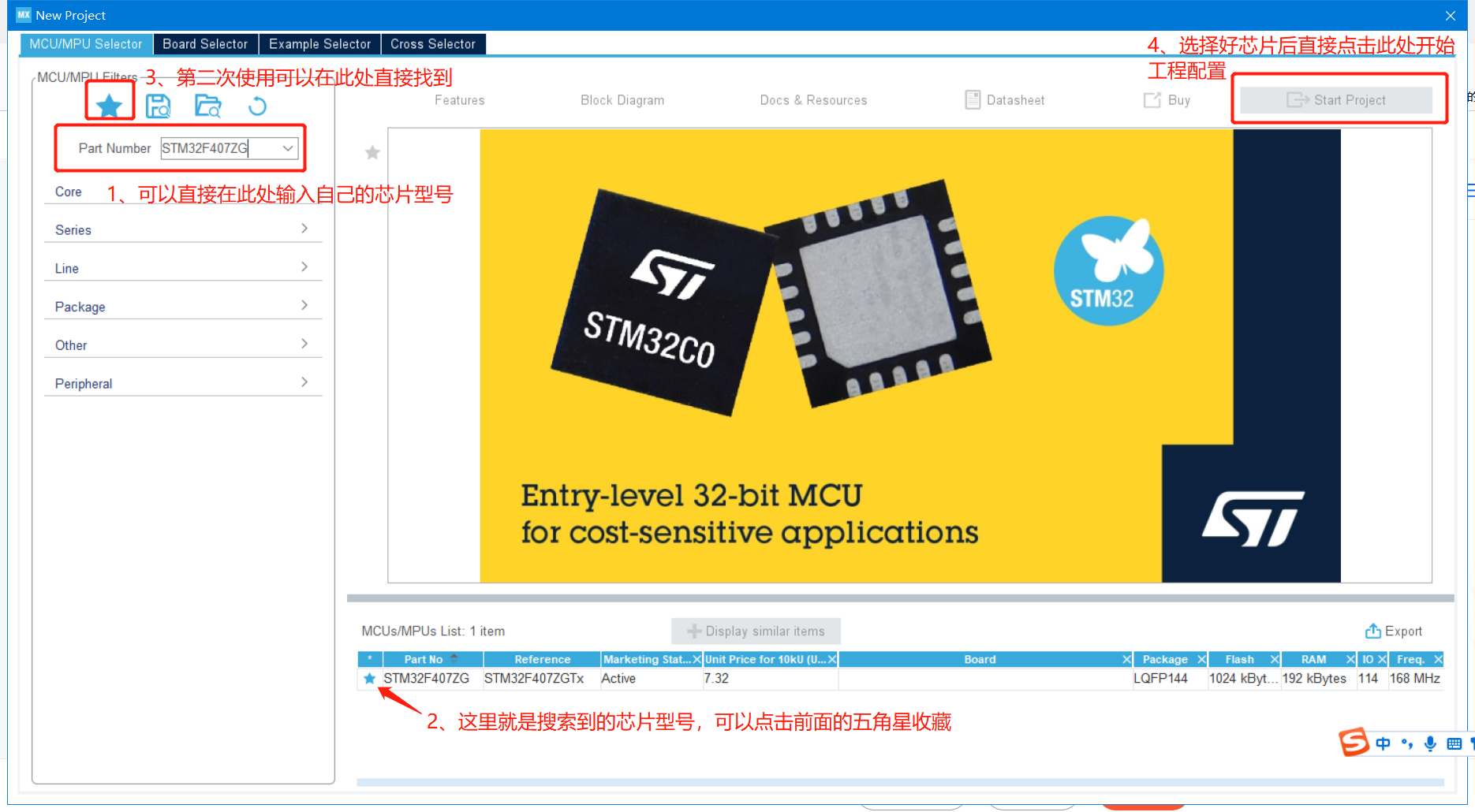
点开之后就进入到配置界面了

内容比较多,直接翻译比较好理解
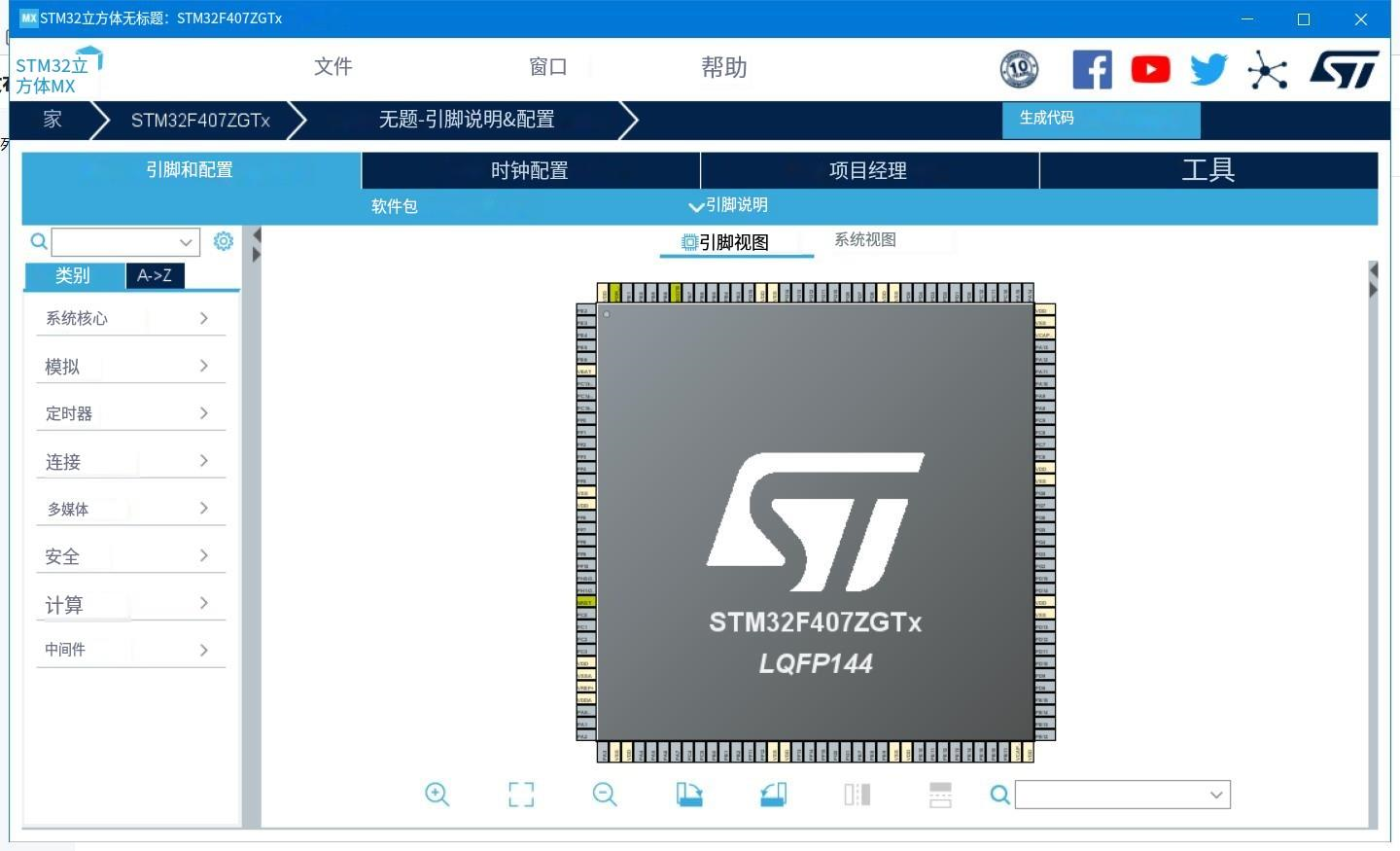
点开系统核心(System Core),点击GPIO,找到自己开发板LED灯对应的引脚。
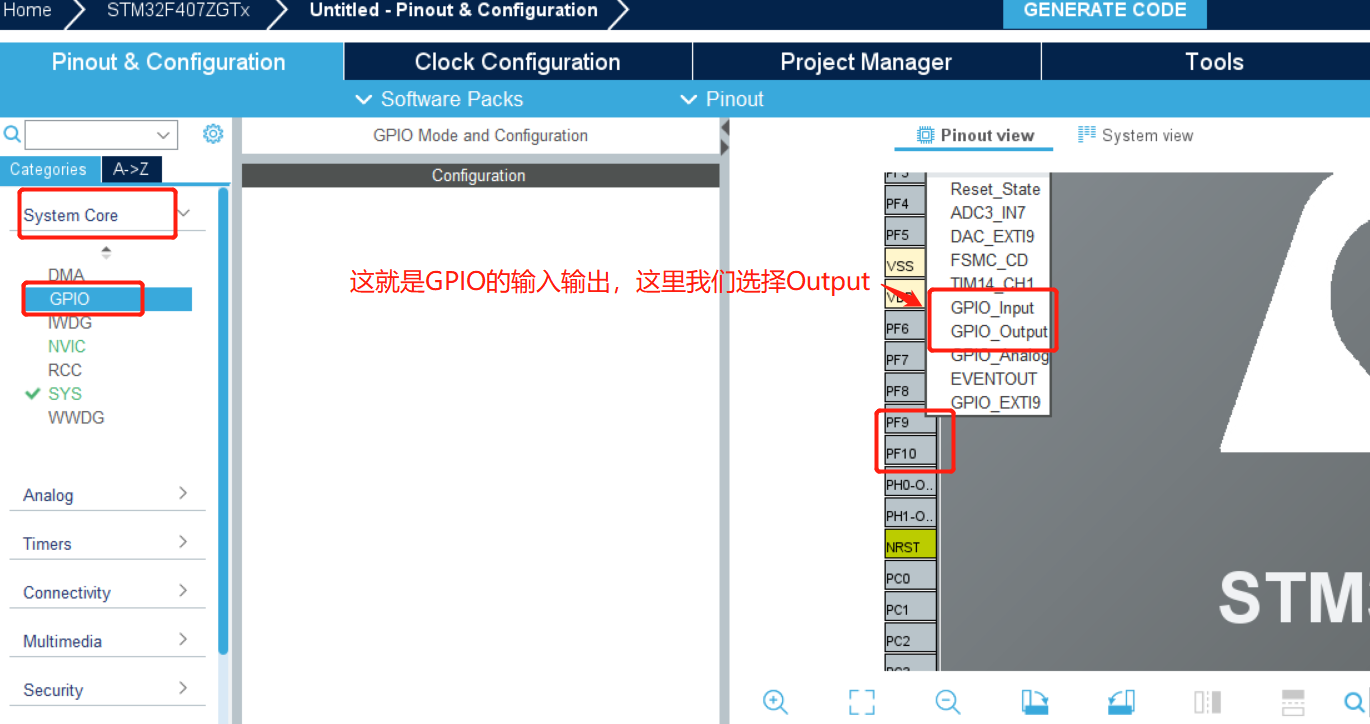
这里就是我的开发板的LED对应的引脚,PF9和PF10.
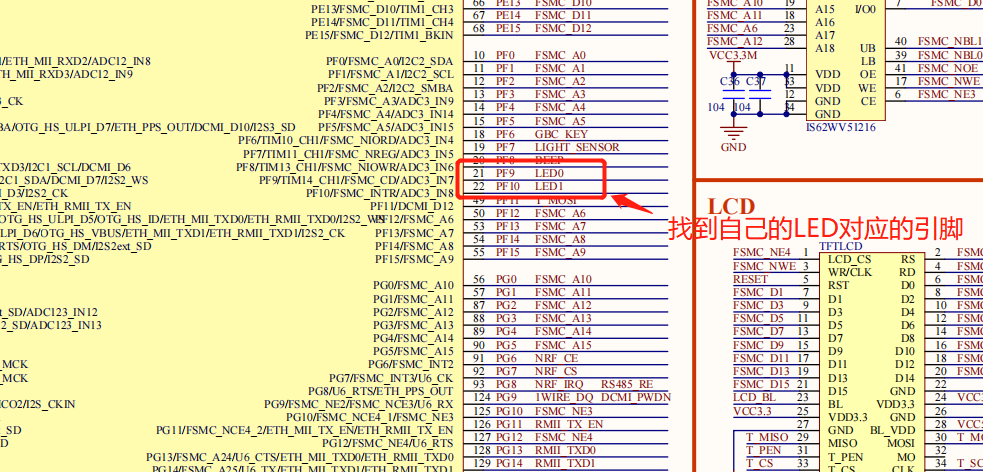
点击之后选择引脚的配置,这个需要根据电路图是高电平还是低电平触发,一般情况下默认即可。
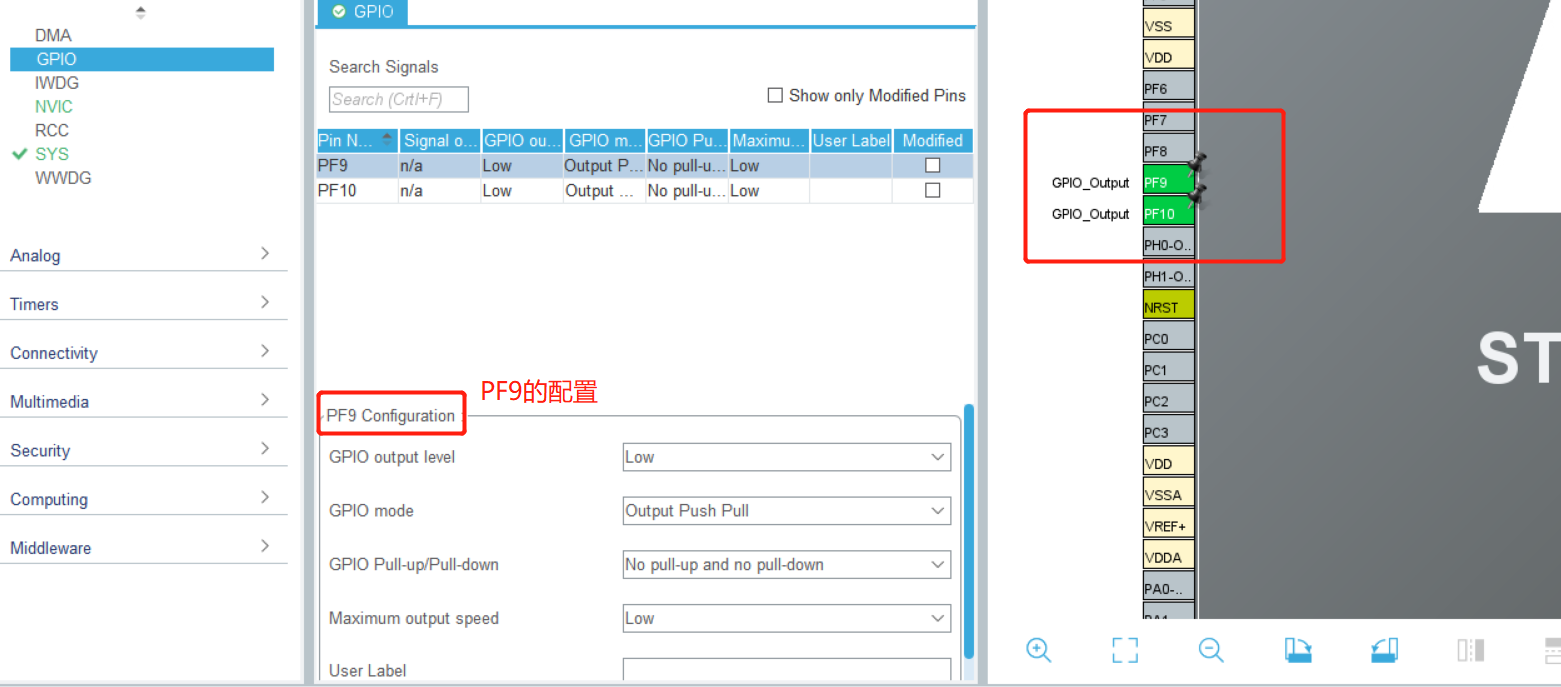
接下来是RCC的配置,必须要先选择才能对时钟进行配置。
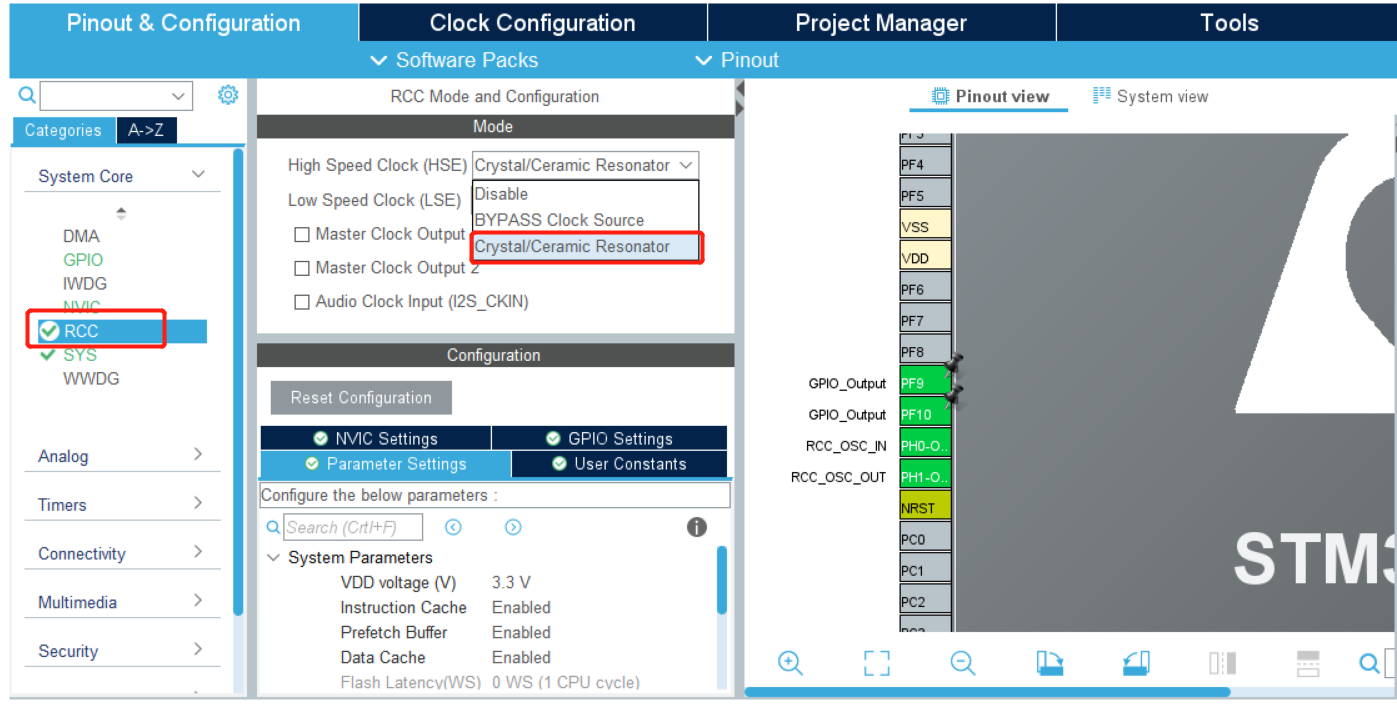
对SYS进行模式配置。
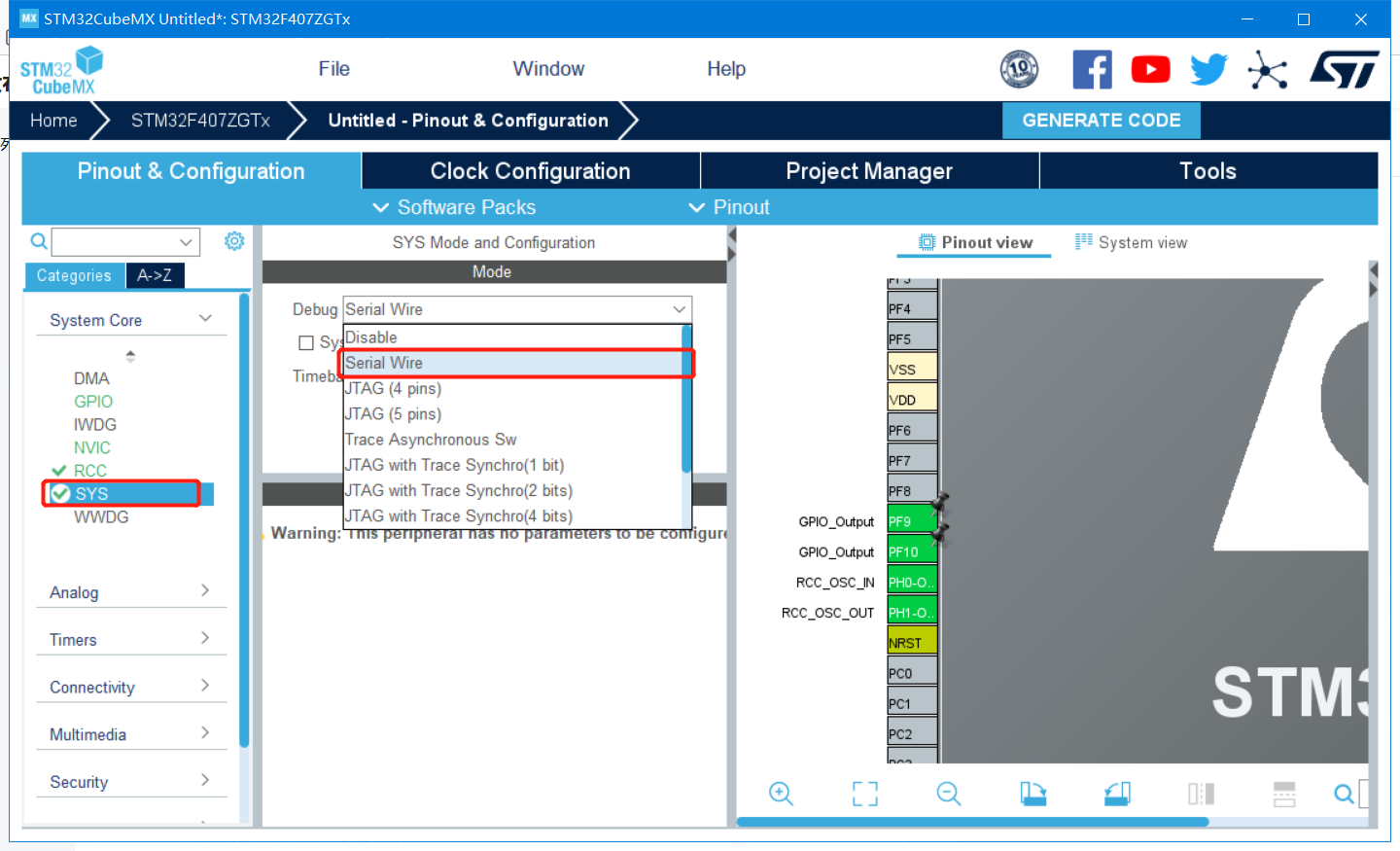
接下来就是对时钟进行配置了,点击Clock Configuration进入时钟配置界面,如下图。第6步的操作就是为了进行时钟配置。没进行任何配置之前就和下方一样。
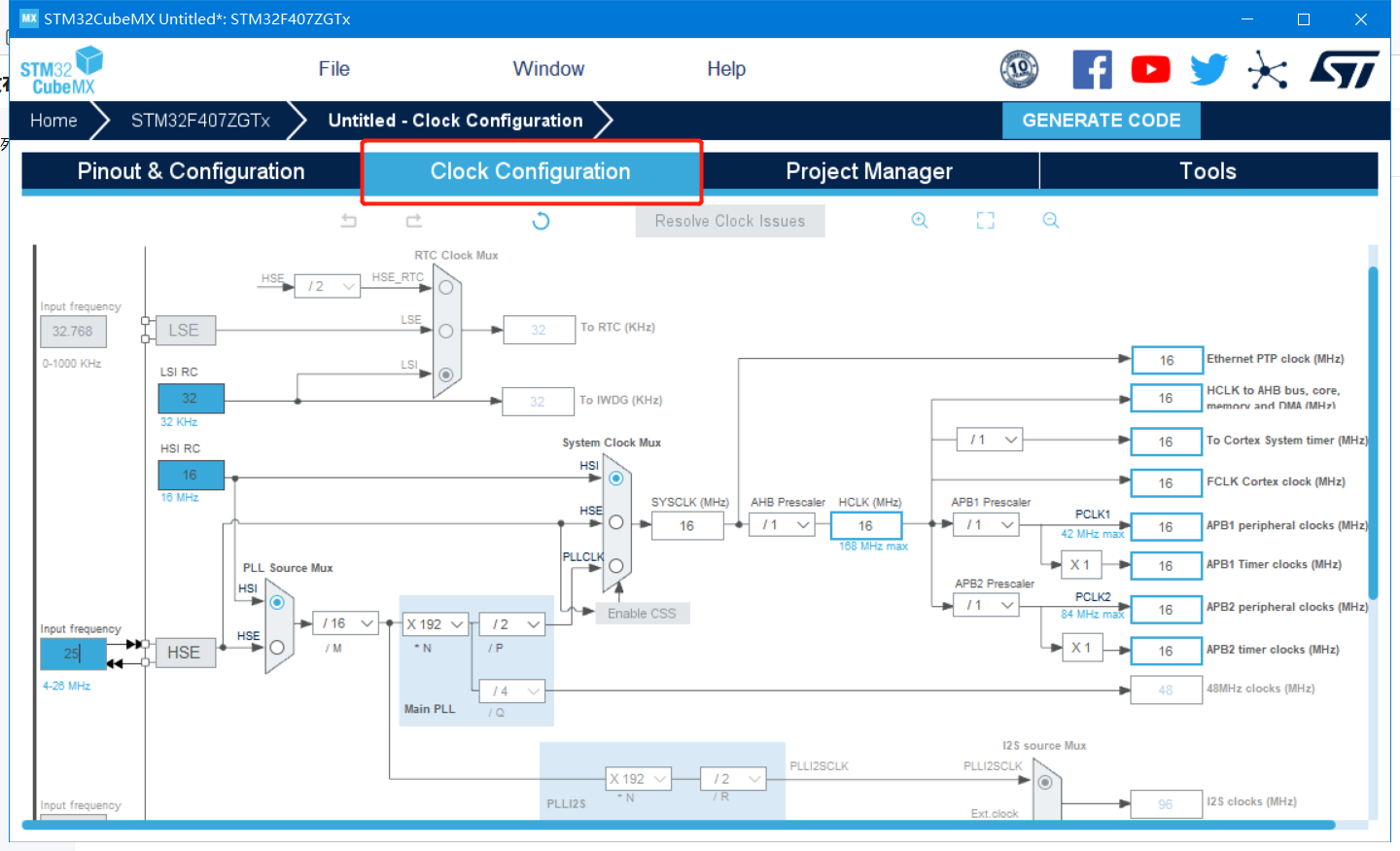
配置完后就入下图一样。
红色方框框从左到右第一个框是自己芯片的输入频率,这个不清楚的可以查看自己的电路原理图,或者直接截图问你购买的芯片的厂家。
第二个框图是选择模式,是选择高速时钟还是低速时钟,这里和第6步的选择需要一样。也就是High Speed Clock(HSE)
选择PLLCLK
这个是当前支持的最高频率。
其他的修改的像‘/4’‘X168’这样的操作就是倍频和分频操作。
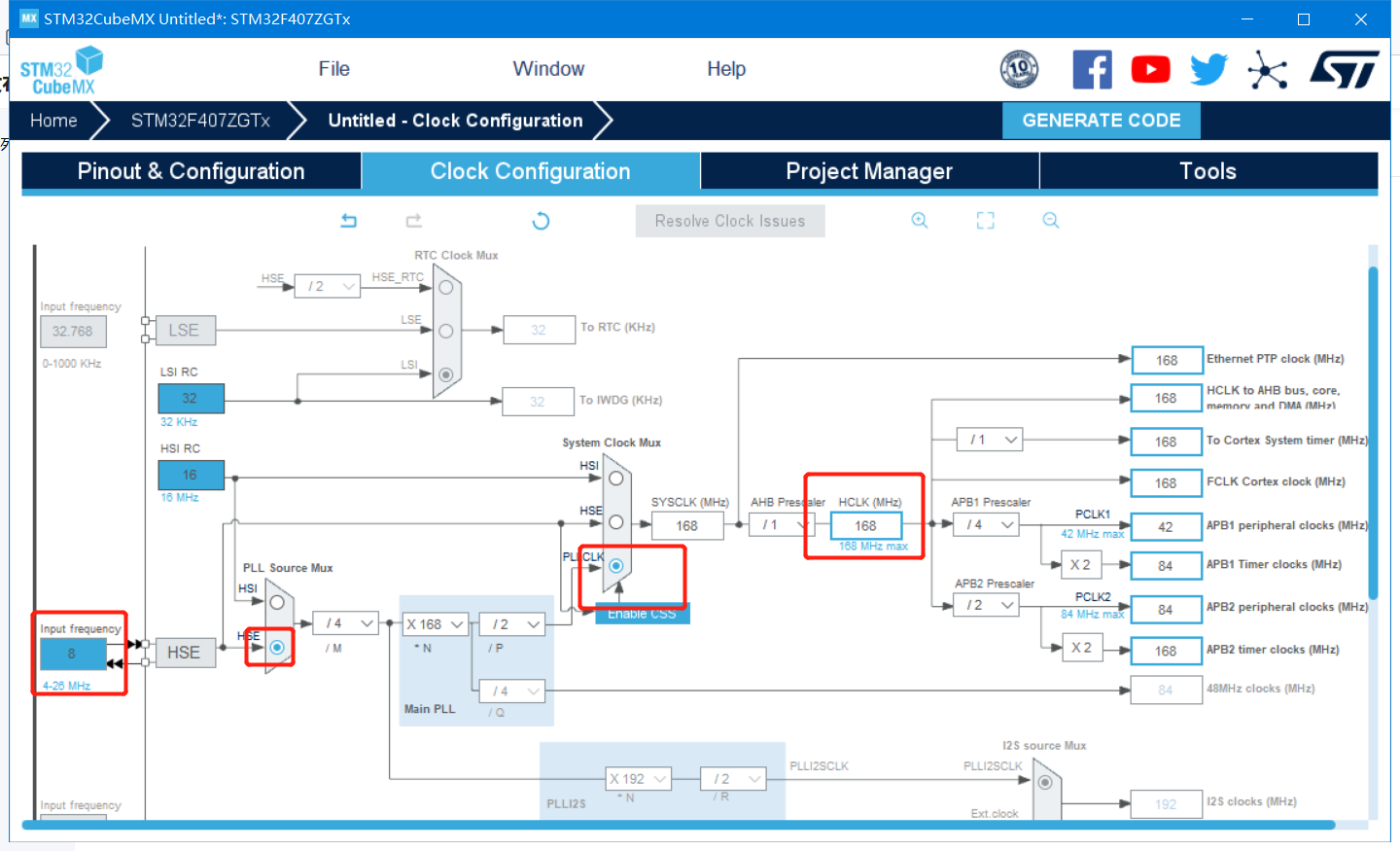
项目管理设置了,一共分两步

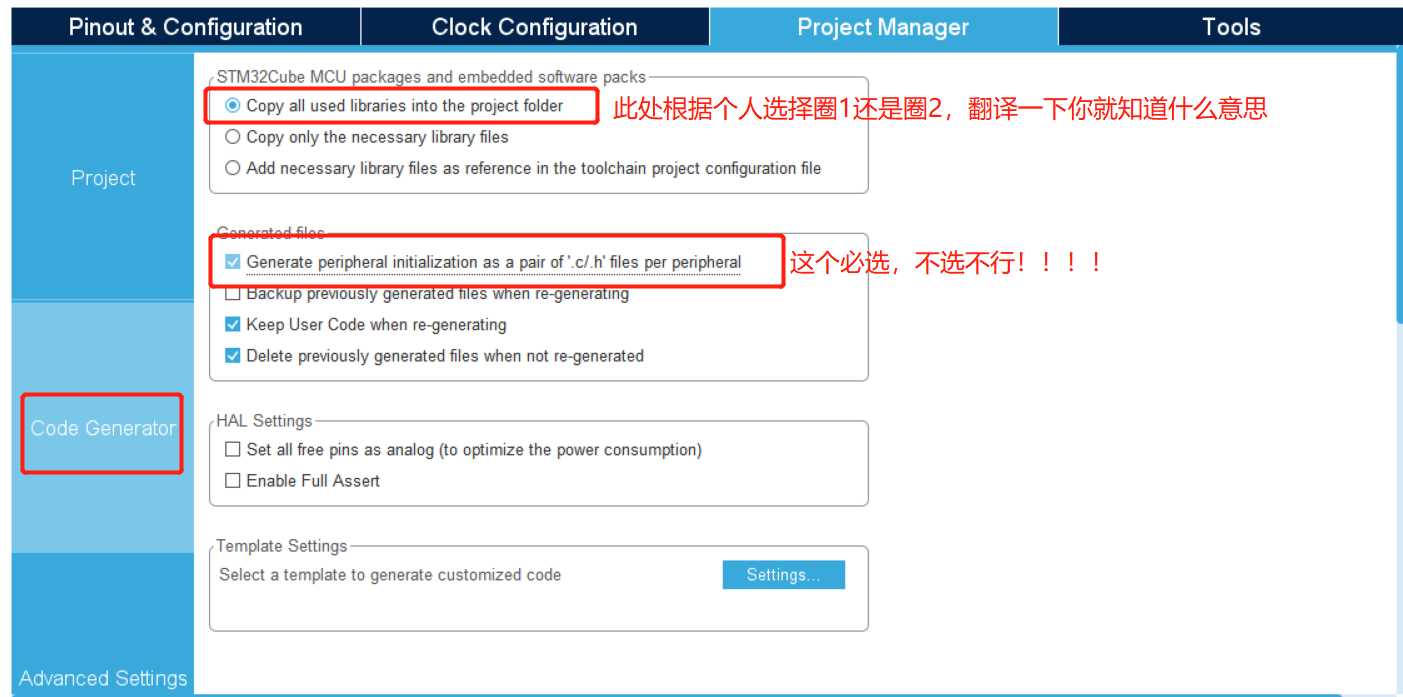
点击生成代码,会弹出一个提醒框,选择Open Project
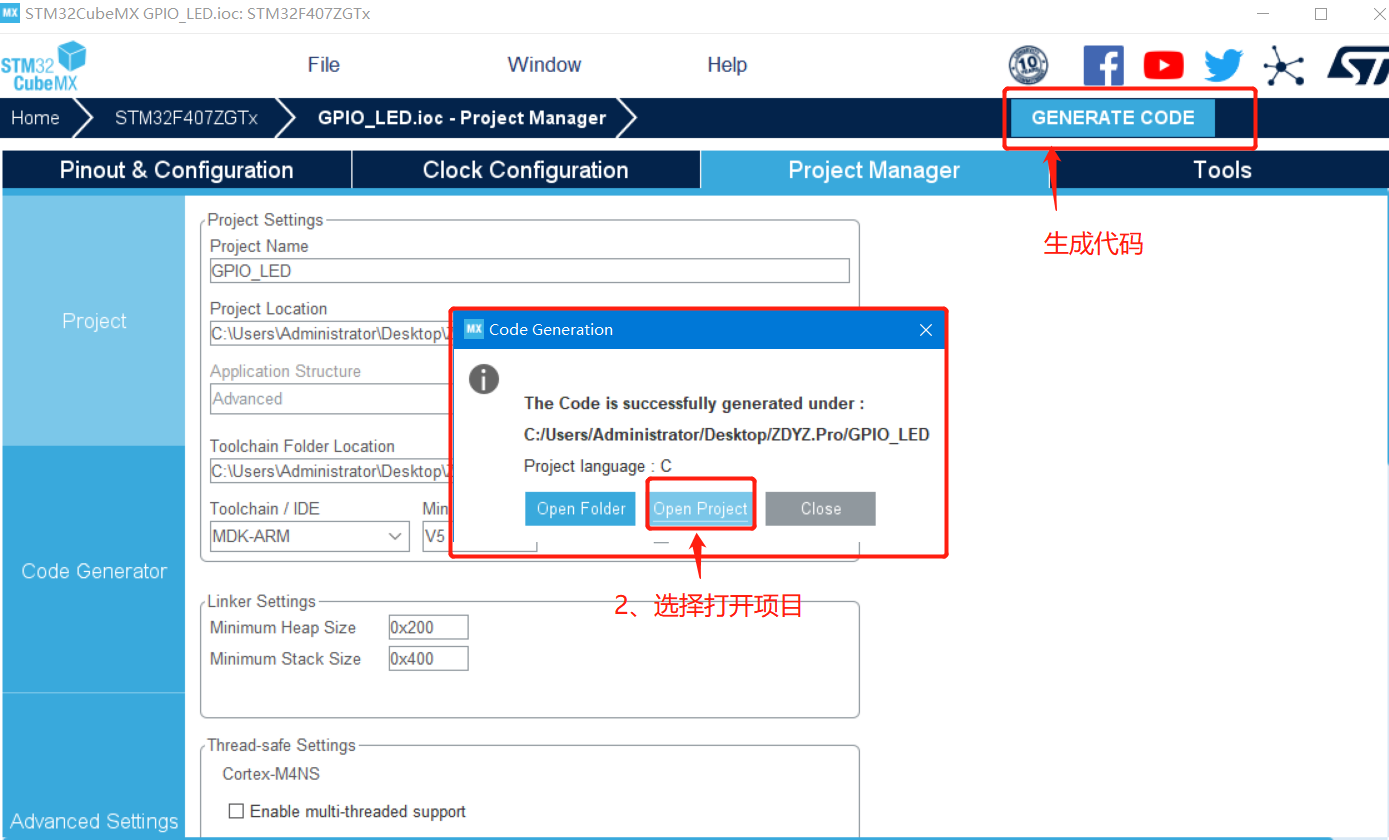
Keli5配置
keil5配置。编译按钮有两个,第一个是局部编译,只编译你修改果的代码,时间较快。第二个是全局编译,会将工程中全部代码重新编译一遍,时间较慢。但是如果是第一次编译,两个按钮功能相同,都是全局编译。进入keil后第一步就是先将代码编译一次。第三个框是魔术棒,下面后讲到。
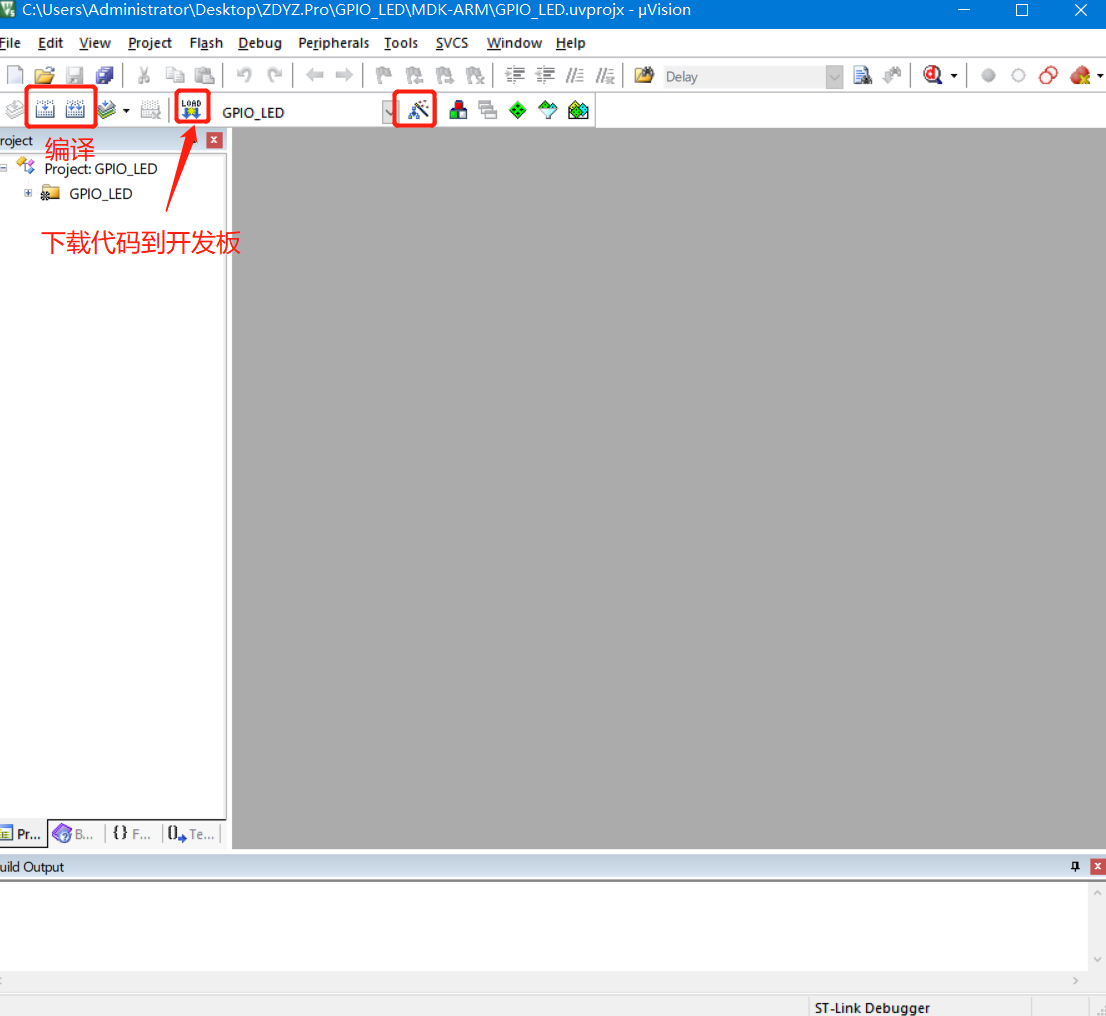
编译完后就可以打开主函数(main.c),本次例程我们需要的代码就写在while(1)循环里面,代码最好写在下面这个BEGIN和END之间,不然代码会被STM32CubeMX净化掉。
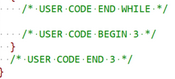
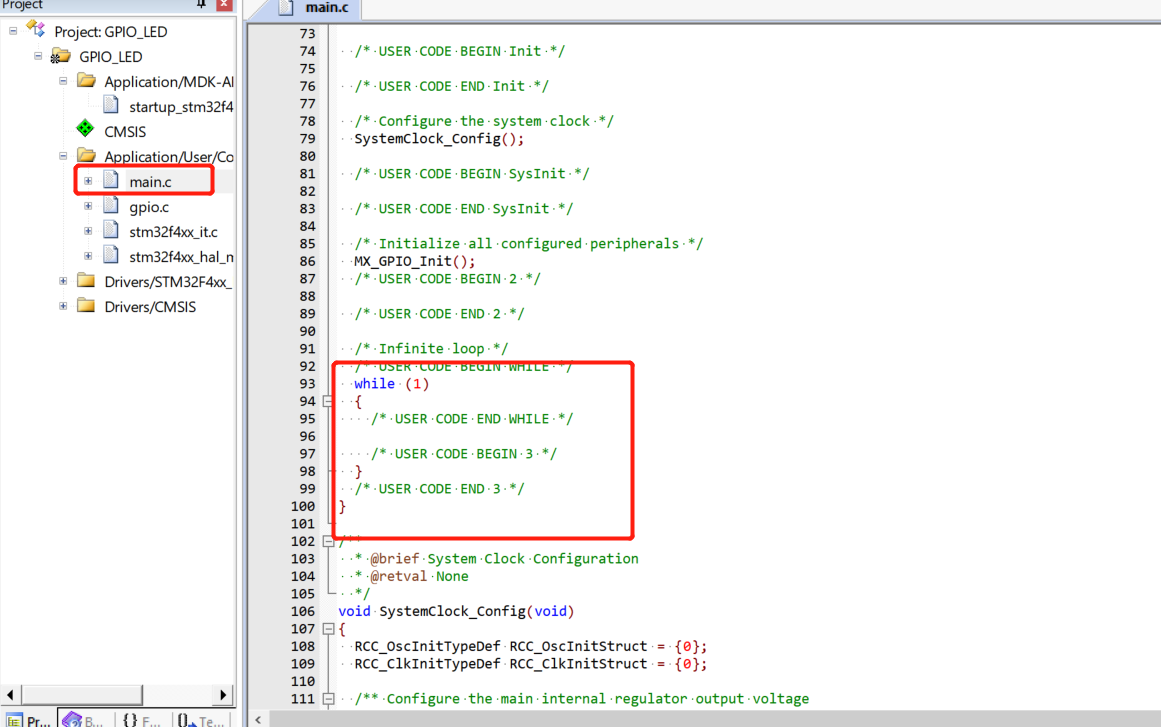
这一段就是我们的代码了。因为单片机的运行速度太快,人眼识别不了,所以加入了延时函数,HAL_Delay,单位是ms,1000ms就是一秒。
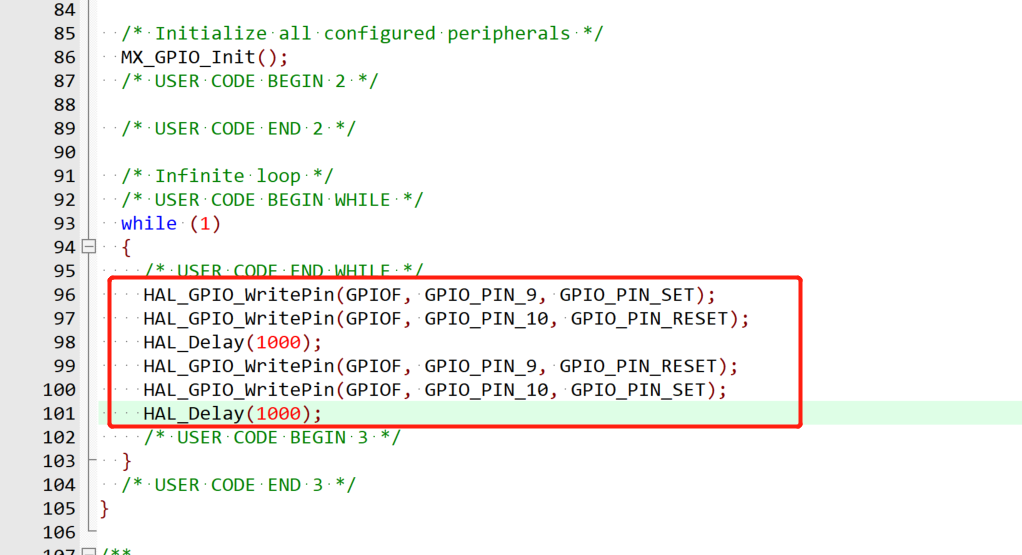
不知道函数的同学可以看下图。
点击function,这里面是函数库。(编号1)
展开gpio.c(编号2)
选择我们所用的函数。(编号3)
右边则是函数的介绍以及参数的介绍,翻译一下就可以知道什么意思,多用就会了。
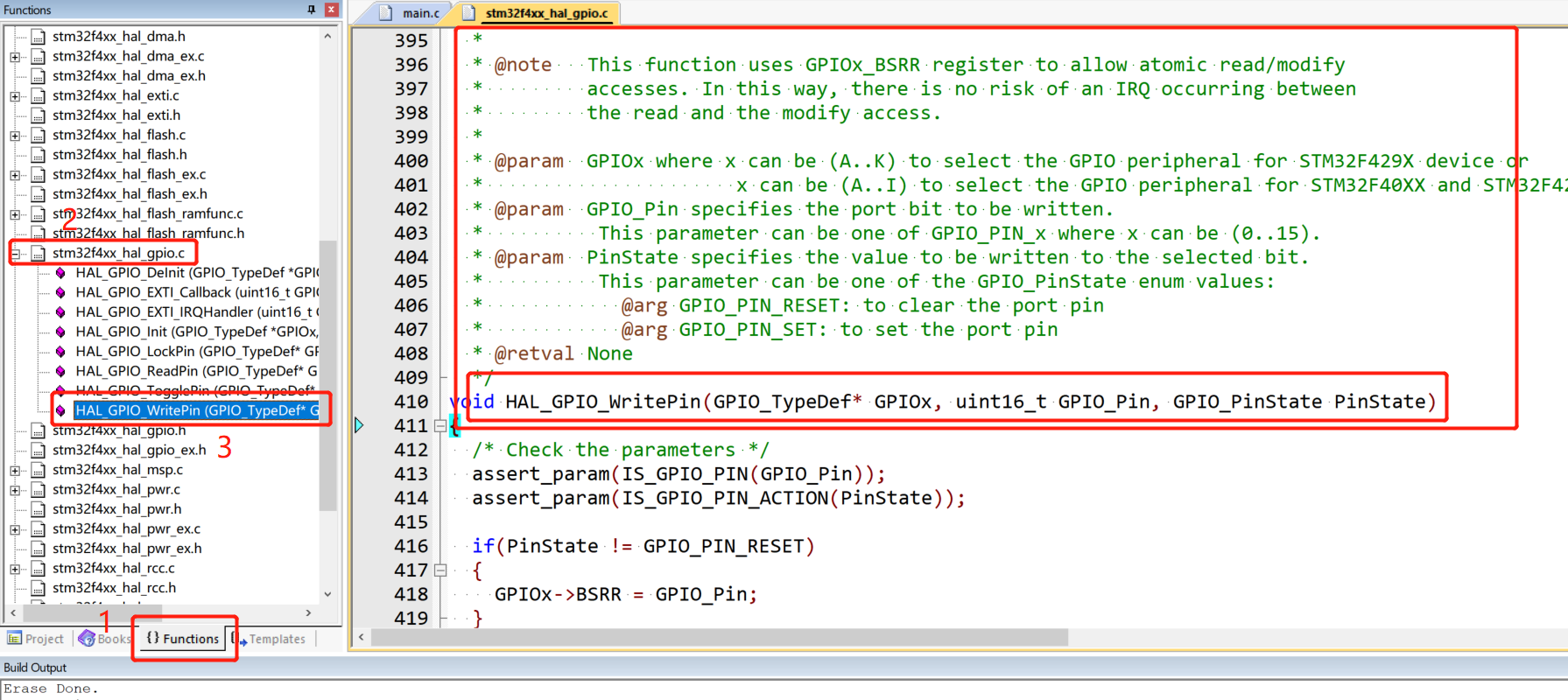
代码输入进去之后就可以编译,编译完下载代码。即可在单片机上看到我们的效果。如果没有运行的话可以按一下开发板的RESET按钮。
即开发板的两个led灯交替闪烁,时间间隔1秒。
魔术棒简单配置
一般到这里我相信大部分同学的开发板已经有我们上面所说的效果了,如果没有的话应该是魔术棒里面的配置有一点问题。
点击魔术棒会进入到下图这个界面

大部分都是默认的,如果有需要详细了解的同学可以去搜一下。我们主要是配置Output和Debug
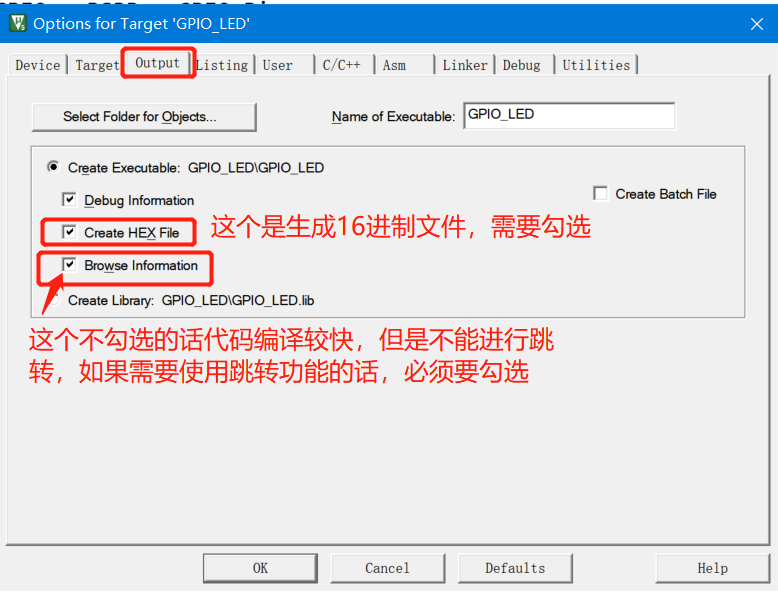
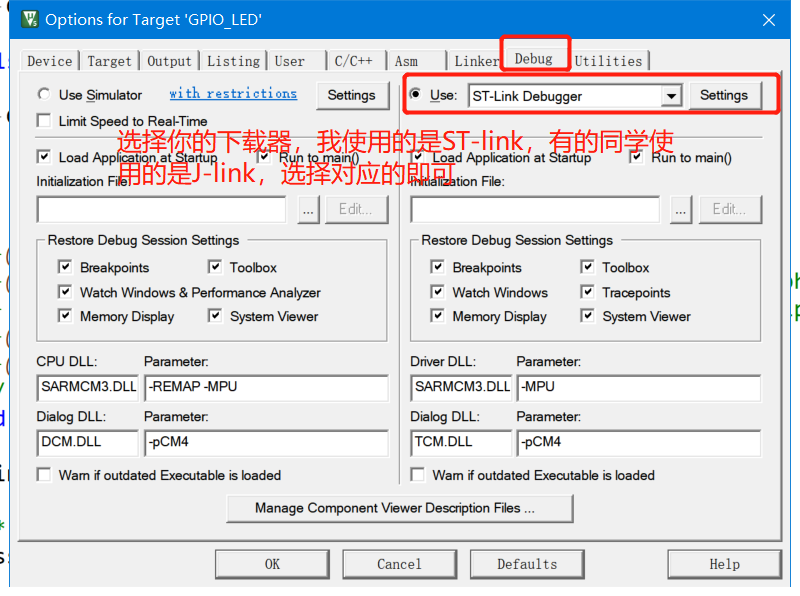
点击setting。如果有修改一定要点击确定或者是ok,不然是不会生效的。

然后在编译下载,到这里即是上面没有实现的同学也能够实现了。
到这里我们的本次例程就完成了,由于我也是初学,所以理论方面描述也不是很清楚,写的有错的地方欢迎各位指正,不喜勿喷,谢谢。欢迎留言讨论!


